Maitiro ekudhawunirodha uye kuisa BYDFi Chikumbiro cheLaptop/PC (Windows, macOS)

Maitiro ekurodha uye kuisa BYDFi App paWindows
1. Baya pakanzi “ Dhawunirodha ” - [ Zvimwe zvingasarudzwa ]. 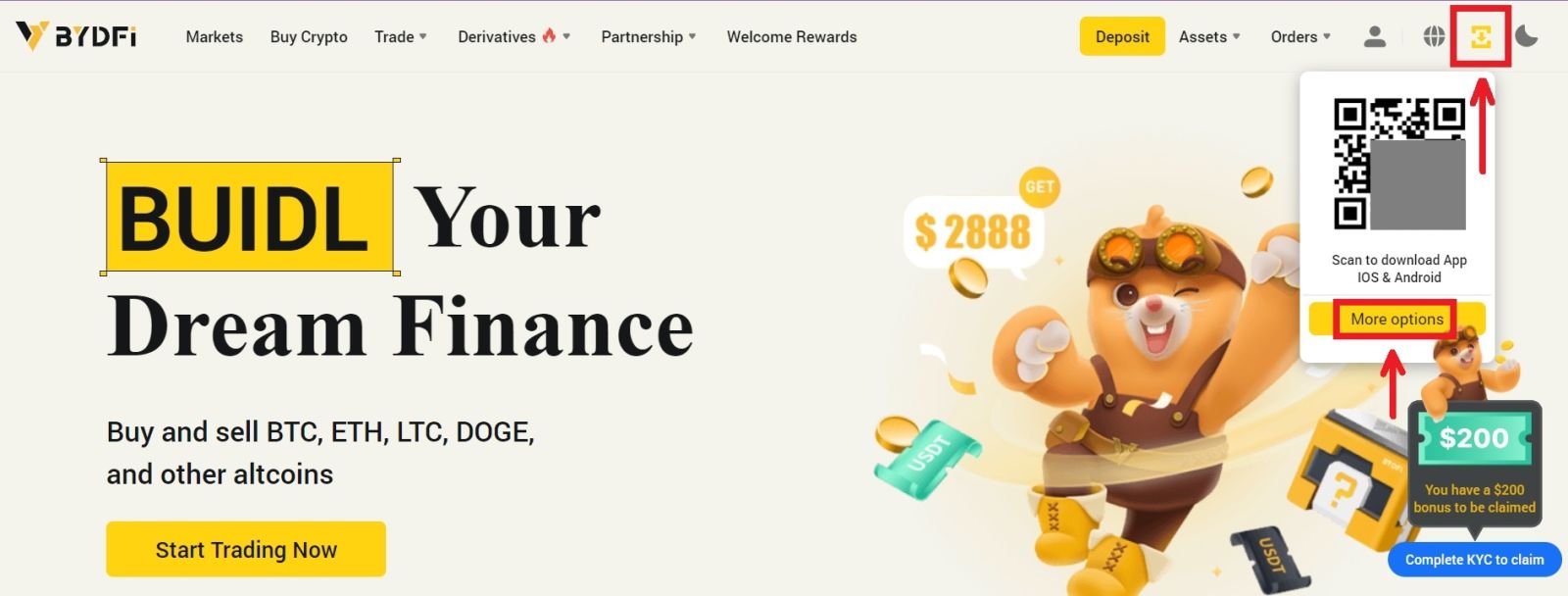
2. Baya [Windows] uye mirira kudhaunirodha. Dzvanya pafaira. 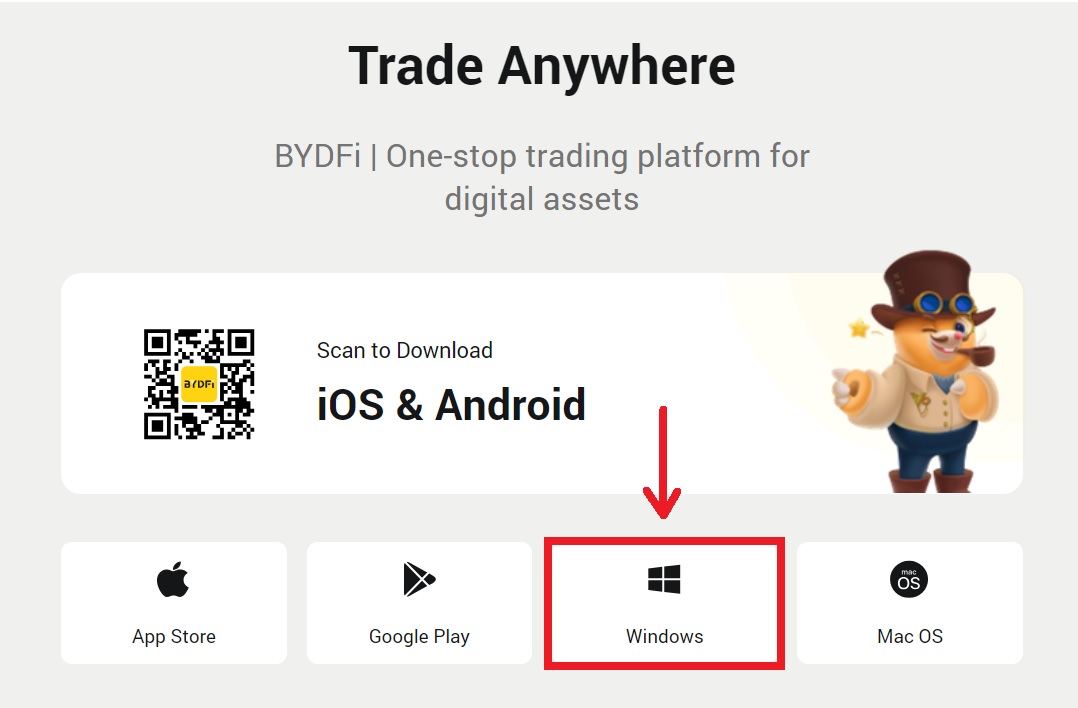
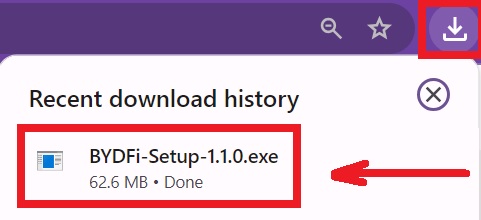
3. Dzvanya [Isa] - [Pedzisa].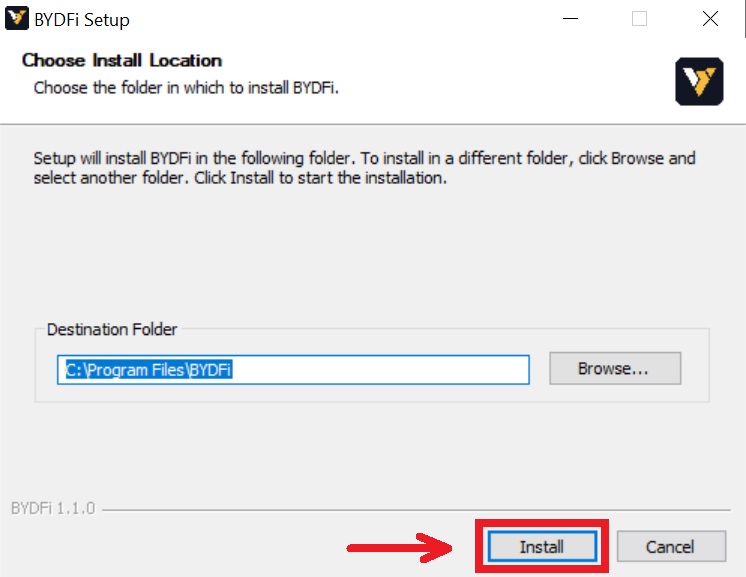
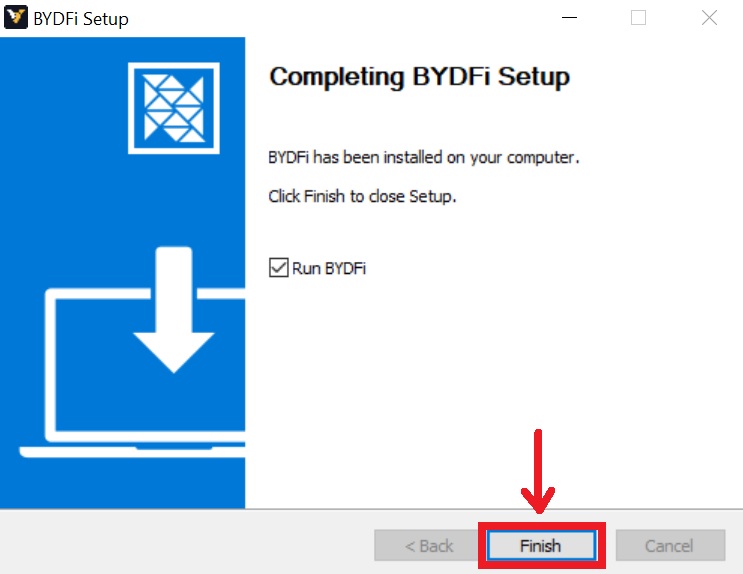
Maitiro ekurodha uye kuisa BYDFi App pane macOS
1. Baya pakanzi “ Dhawunirodha ” - [ Zvimwe zvingasarudzwa ]. 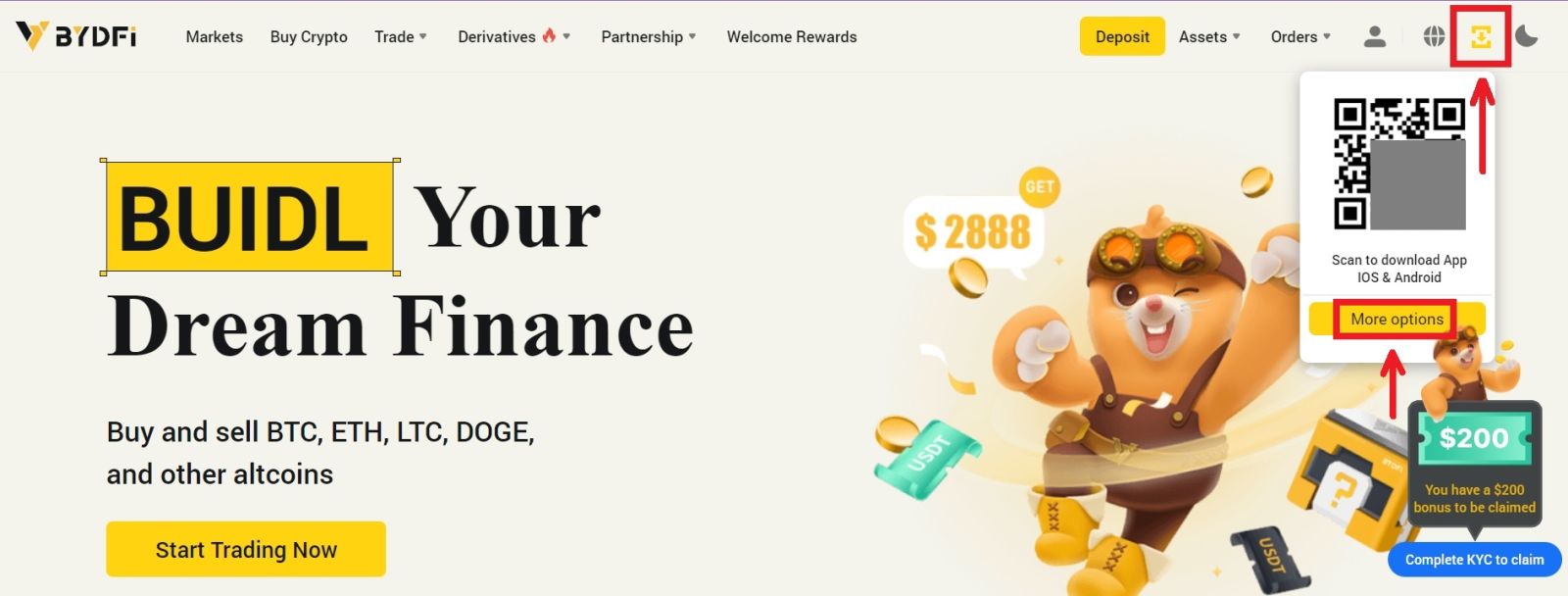 2. Dzvanya pa [Mac OS]. Yako BYDFi yekuisa ichatanga kurodha otomatiki mumasekonzi mashoma. Kana izvi zvikasaitika, tangazve kudhawunirodha. Nhanho yekuisa pa macOS yakafanana neWindows.
2. Dzvanya pa [Mac OS]. Yako BYDFi yekuisa ichatanga kurodha otomatiki mumasekonzi mashoma. Kana izvi zvikasaitika, tangazve kudhawunirodha. Nhanho yekuisa pa macOS yakafanana neWindows. 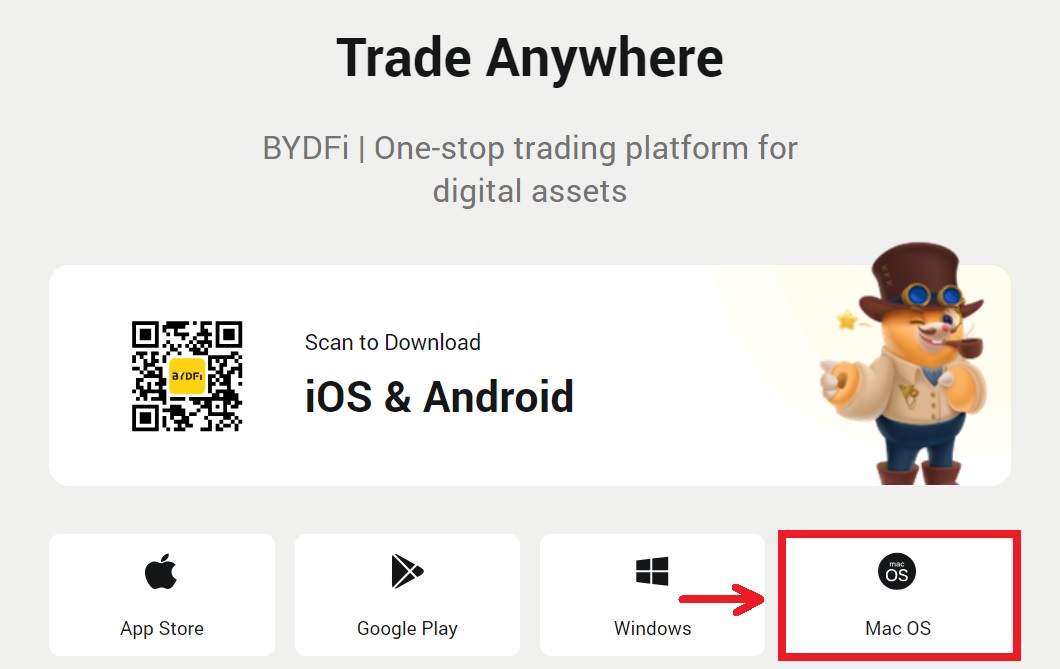
Maitiro ekunyoresa Akaundi paBYDFi neEmail / Nharembozha
1. Enda kuBYDFi wodzvanya [ Tanga ] pakona yepamusoro yekurudyi. 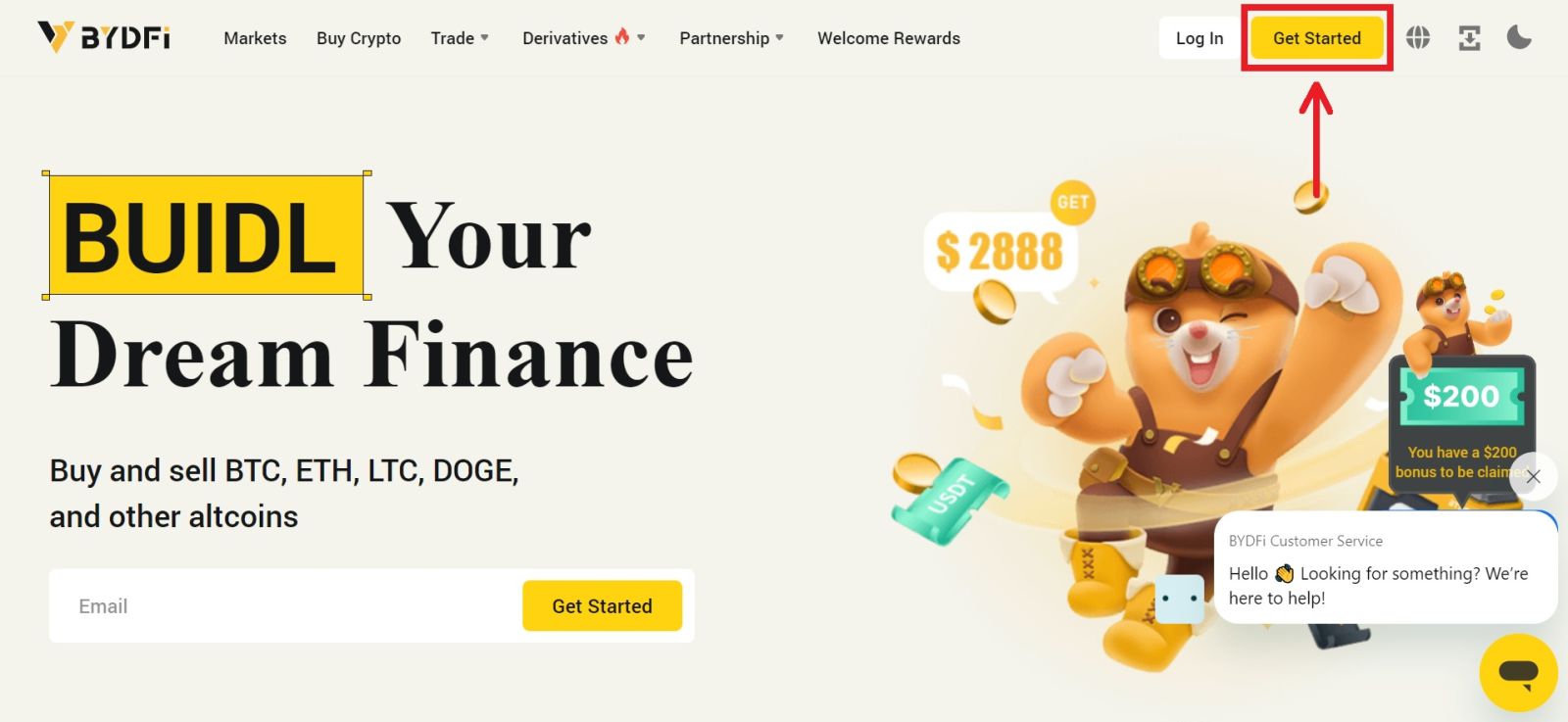
2. Sarudza [Email] kana [Mobile] woisa email kero/nhamba yefoni. Wobva wadzvanya [Tora kodhi] kuti ugamuchire kodhi yekusimbisa. 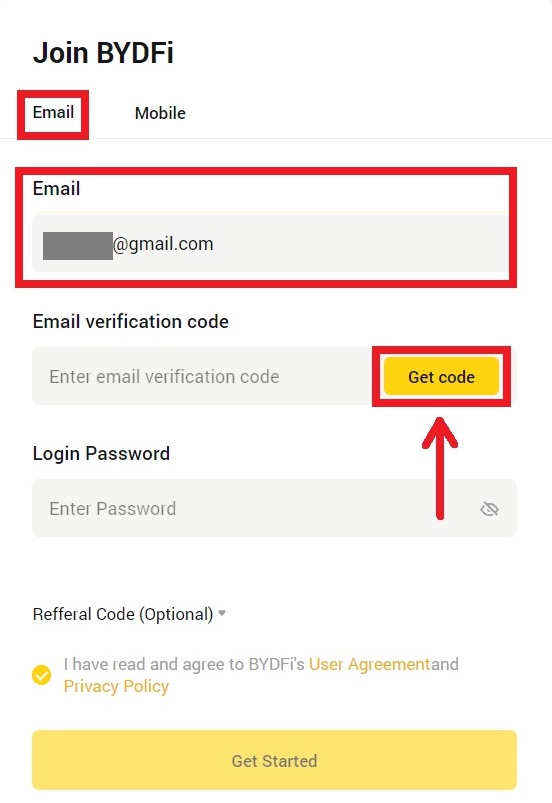
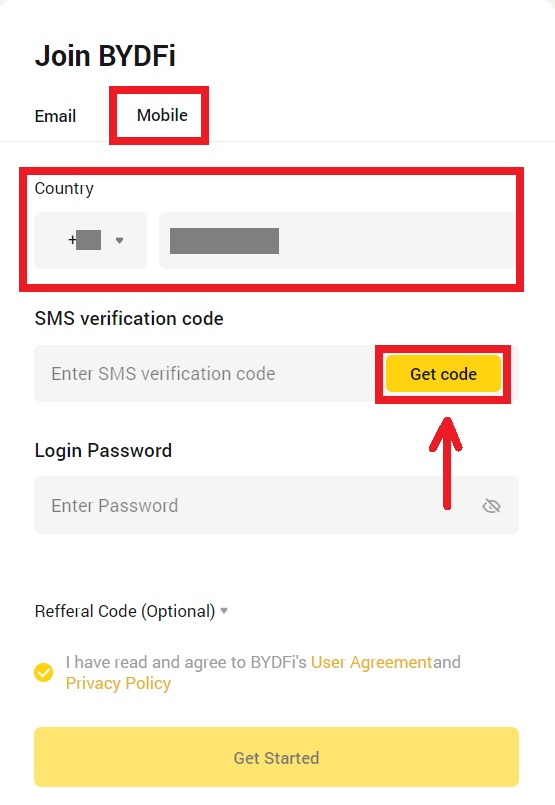
3. Isa kodhi uye password munzvimbo. Bvumiranai nemitemo uye mutemo. Wobva wadzvanya [Tanga].
Cherechedza: Password ine 6-16 mavara, nhamba uye zviratidzo. Haikwanisi kuva nhamba kana mavara chete. 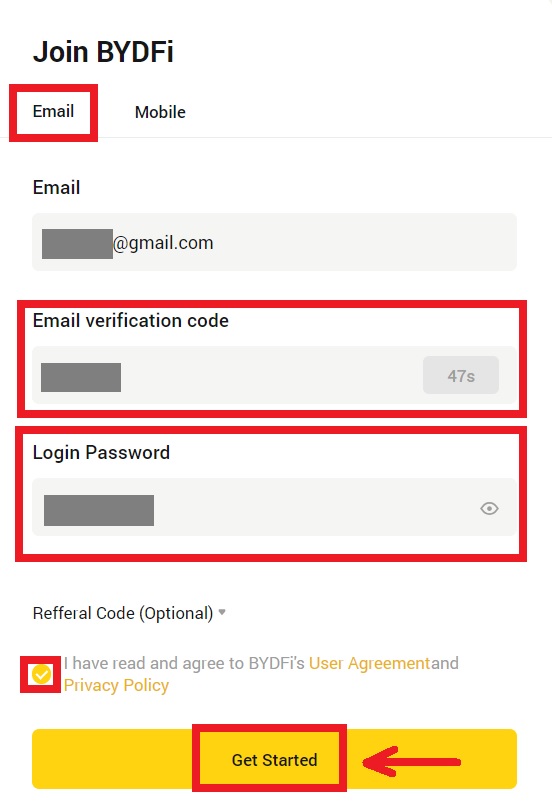
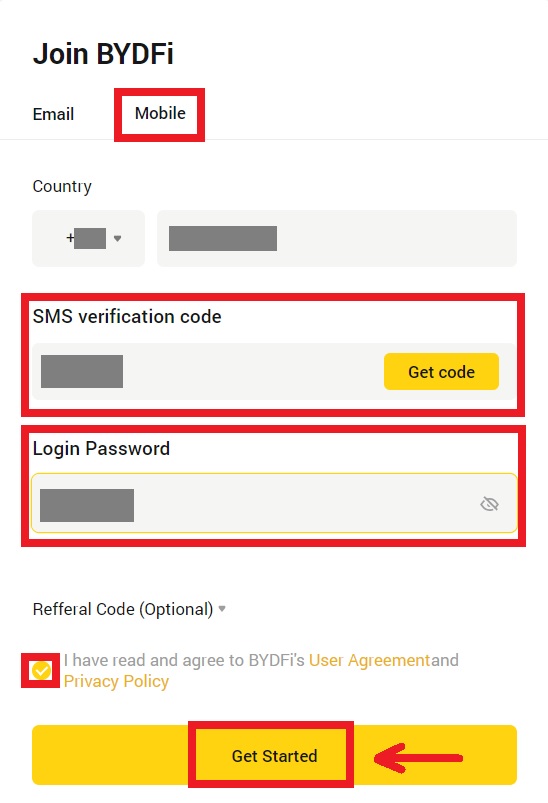
4. Makorokoto, wabudirira kunyoresa paBYDFi. 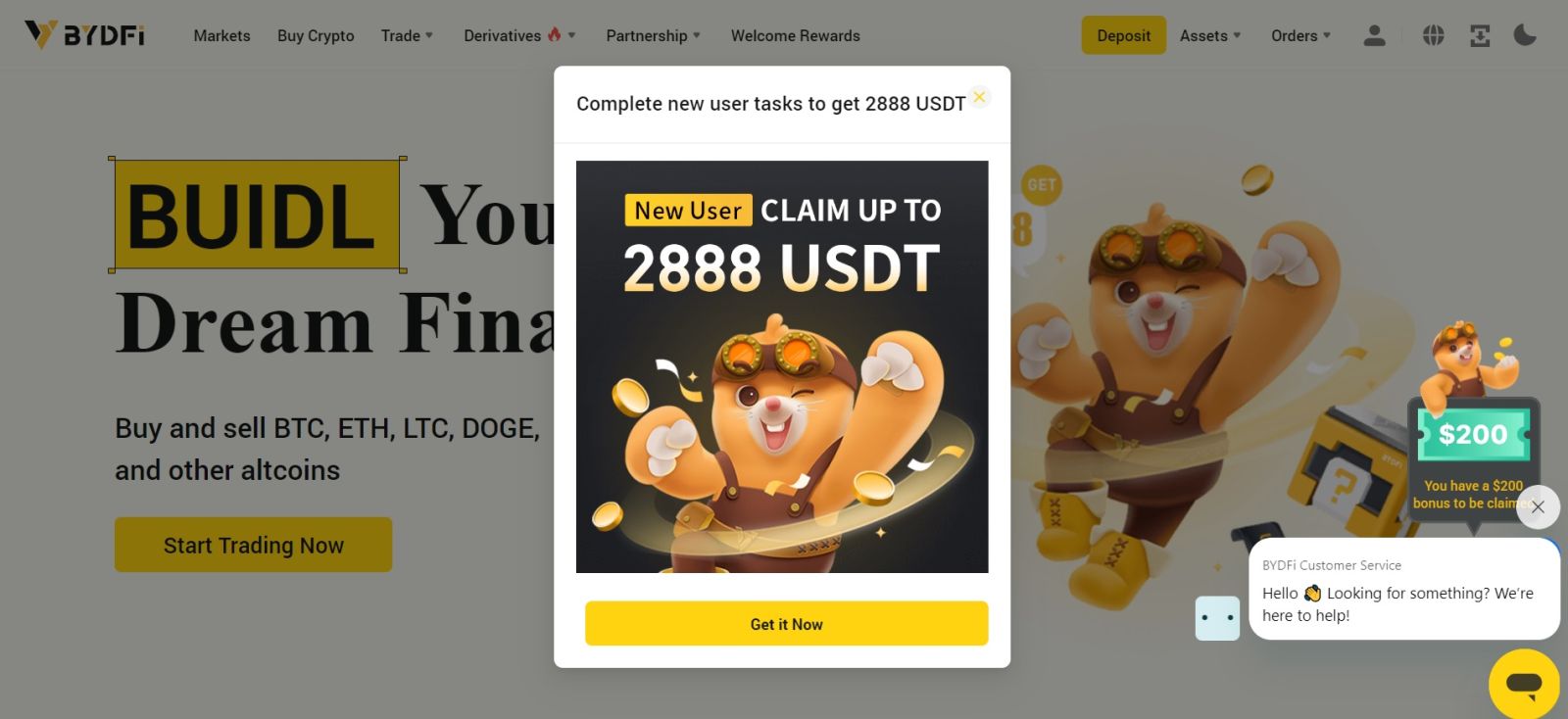
Mibvunzo Inowanzo bvunzwa (FAQs)
Chii Chandinofanira Kuita Kana Ndisingakwanise Kugamuchira iyo SMS Verification Code?
Kana usingakwanise kugamuchira kodhi yekusimbisa, BYDFi inokurudzira kuti uedze nzira dzinotevera:
1. Chekutanga pane zvese, ndapota ita shuwa kuti nhamba yako yefoni uye kodhi yenyika yakapinda nenzira kwayo.
2. Kana chiratidzo chisina kunaka, tinokurudzira kuti uende kune imwe nzvimbo ine chiratidzo chakanaka kuti uwane kodhi yekusimbisa. Iwe unogona zvakare kubatidza uye kudzima nzira yekubhururuka, uye wozobatidza network zvakare.
3. Simbisa kana nzvimbo yekuchengetedza nharembozha yakakwana. Kana nzvimbo yekuchengetedza yakazara, kodhi yekusimbisa inogona kusagamuchirwa. BYDFi inokurudzira kuti ugare uchijekesa zviri mukati meSMS.
4. Ndapota ita shuwa kuti nharembozha haina kubhadharwa kana kuremara.
5. Tangazve foni yako.
Maitiro ekuchinja Email Kero yako/Nhamba Yenhare?
Nekuchengetedza account yako, ndapota ita shuwa kuti wapedza KYC usati wachinja email kero/nharembozha.
1. Kana wapedza KYC, tinya pane yako avatar - [Akaunti uye Chengetedzo]. 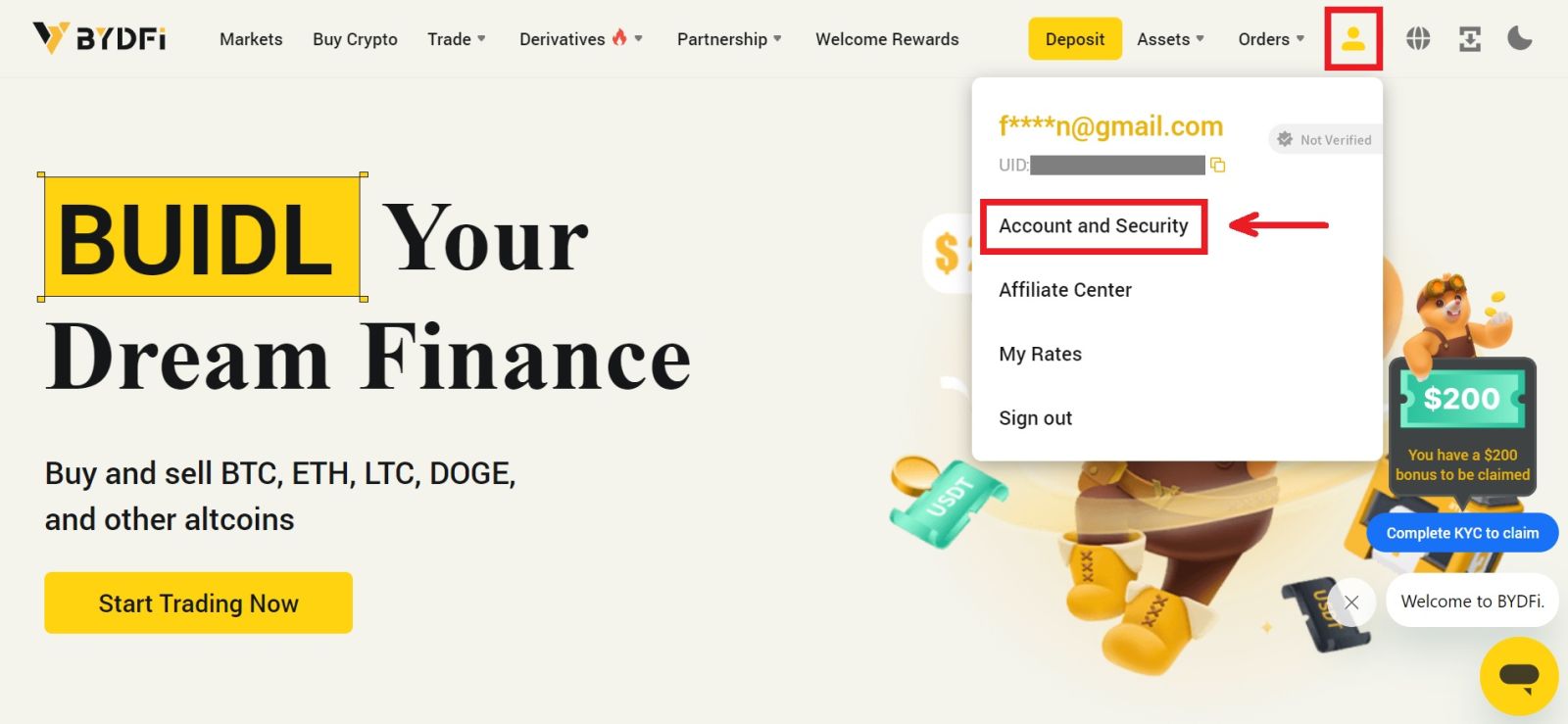 2. Kune vashandisi vane nhamba yenhare yakasungwa, password yehomwe, kana Google authenticator nechekare, tapota tinya bhatani rekuchinja. Kana usina kusunga chero chezvirongwa zviri pamusoro, kuitira kuchengetedzwa kweakaunti yako, ndapota ita izvozvo kutanga.
2. Kune vashandisi vane nhamba yenhare yakasungwa, password yehomwe, kana Google authenticator nechekare, tapota tinya bhatani rekuchinja. Kana usina kusunga chero chezvirongwa zviri pamusoro, kuitira kuchengetedzwa kweakaunti yako, ndapota ita izvozvo kutanga.
Dzvanya pakanzi [Security Center] - [Fund Password]. Zadza ruzivo rwunodiwa wodzvanya [Simbisa]. 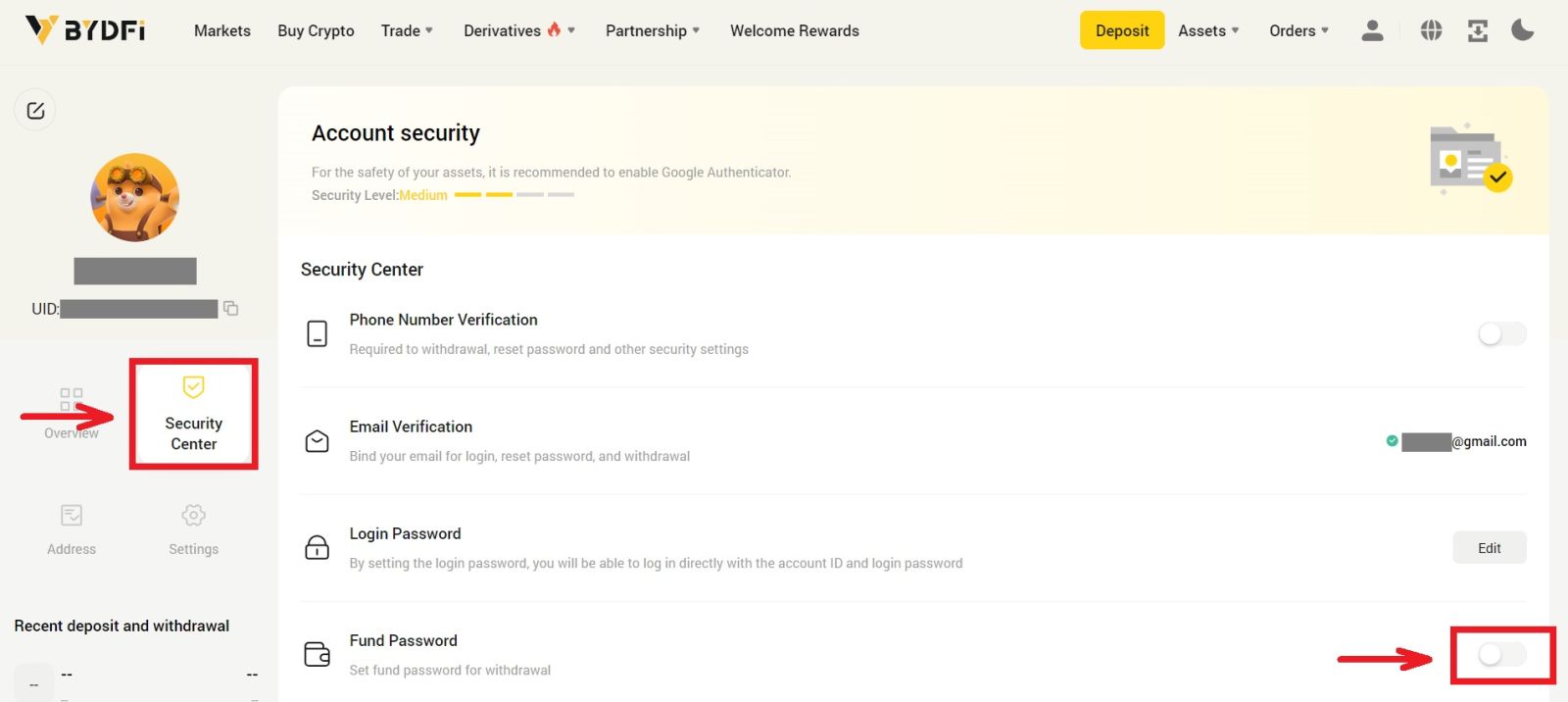
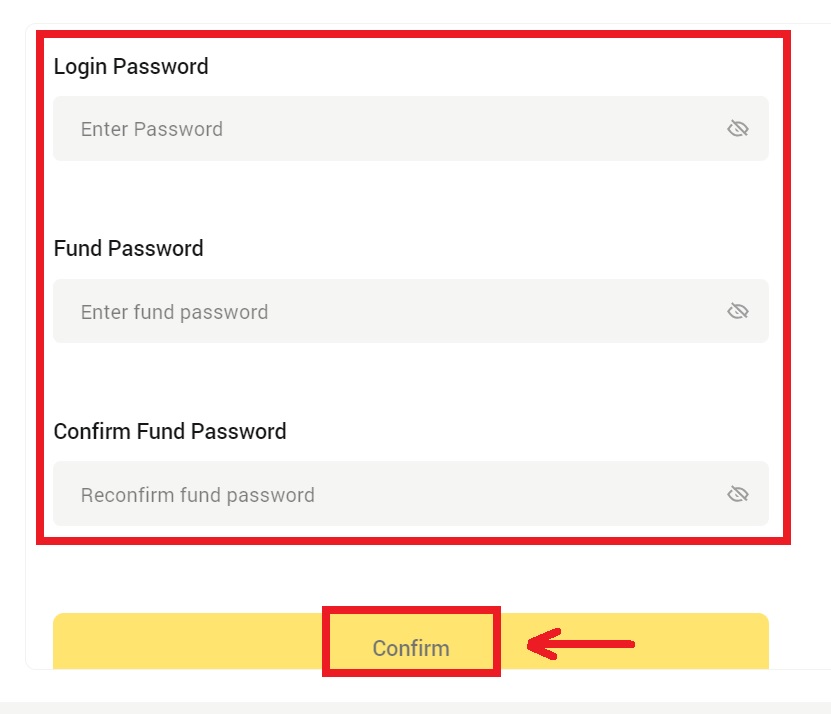
3. Ndokumbira uverenge mirairo iri papeji uye wodzvanya [Code haisi kuwanikwa] → [Email/Nhamba Yenhare haisi kuwanikwa, nyorera kuti igadziriswe patsva.] - [Reset Confirm]. 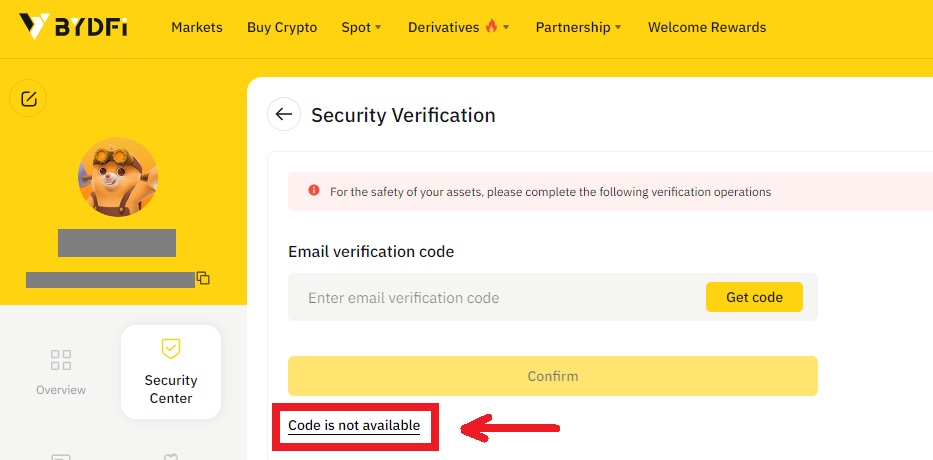
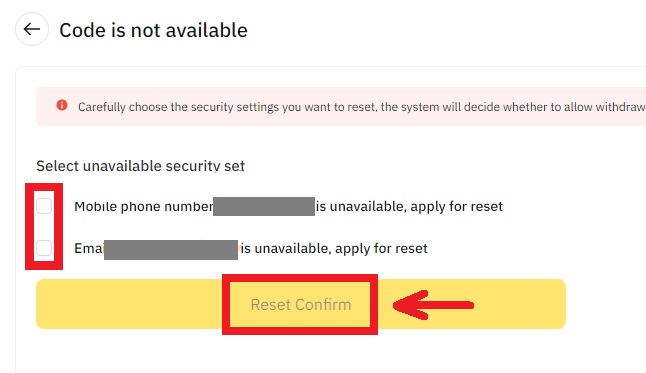
4. Isa kodhi yekusimbisa sezvakarairwa, uye sunga kero itsva yeemail/mobile nhamba kuaccount yako.
Ongorora: Nekuchengetedza account yako, iwe unorambidzwa kubuda kwemaawa makumi maviri nemana mushure mekuchinja email kero/nharembozha yako.


